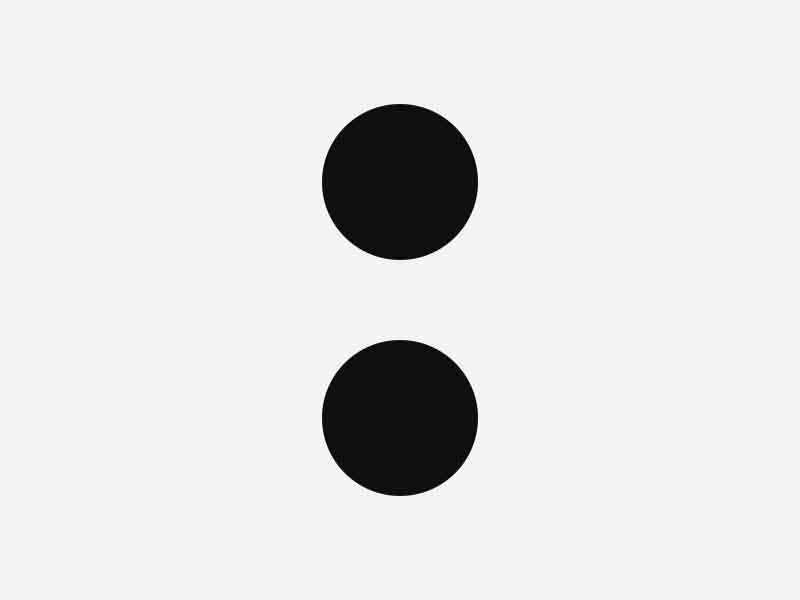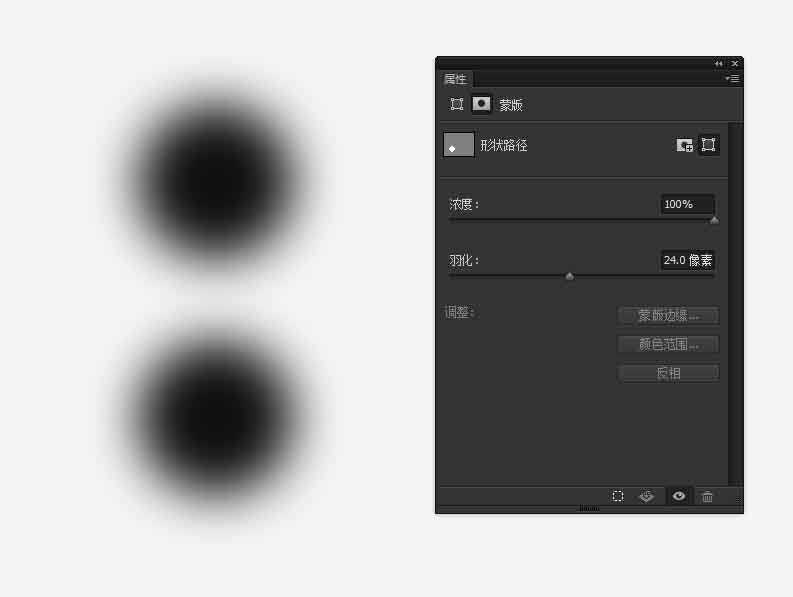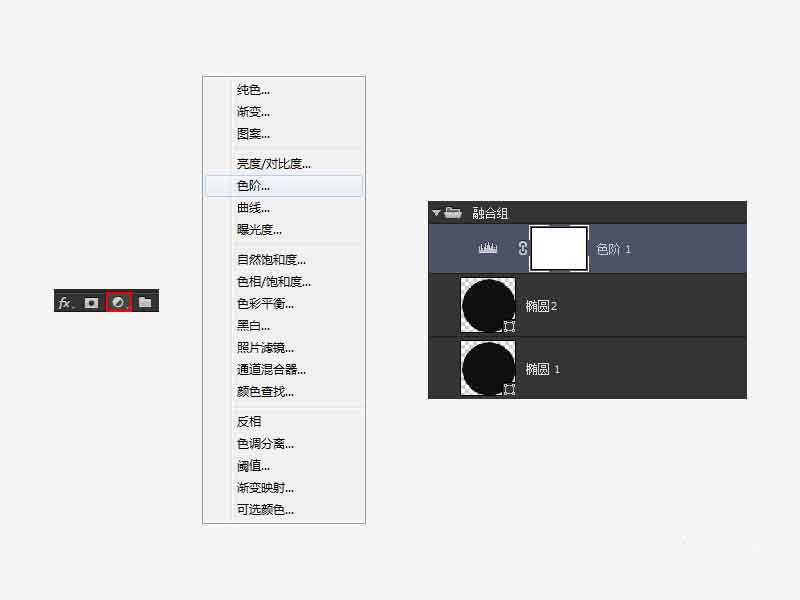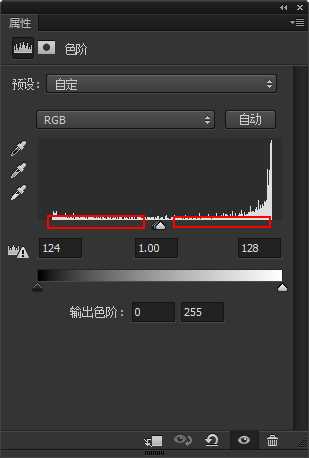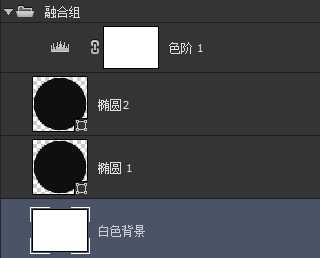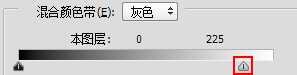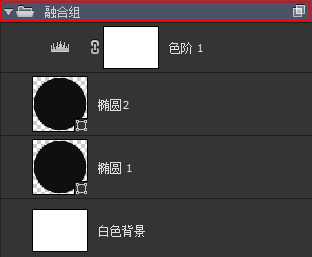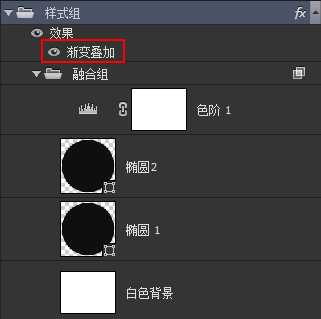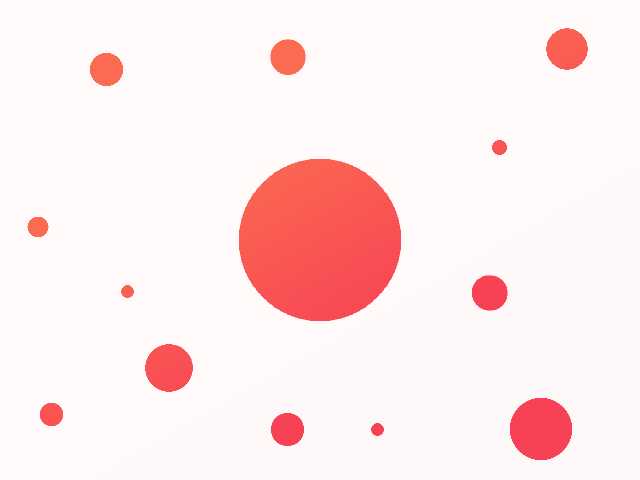DDR爱好者之家 Design By 杰米
这篇教程是向的朋友分享PS制作融合效果gif动画教程,操作很简单的,制作出来的效果非常漂亮,难度不是很大,一起来看看吧!
最终效果图:
具体的制作步骤如下:
首先用【椭圆工具】绘制两个正圆
填充为黑色,背景设为白色;
在【属性】面板里设置形状的"羽化"值
达到下图效果即可;
为两个圆建立一个组(起名为"融合组"),打开调整层,选择色阶
将其放在"融合组"内最上面;
调整色阶滑块,将黑色和白色滑块拖拽到中间,挨在一起,如图
可看到,经过色阶的调整,羽化过的圆又变的清晰起来;
原理:白色滑块右边都是白色,黑色滑块左边都是黑色。黑白滑块中间是由黑到白的过渡区。调整色阶,将黑白滑块挨在一起时,代表黑色更黑,白色更白,中间没有过渡,变成了一个点,点以左都是黑色,点以右都是白色。那么圆形的边缘就变得清晰起来。
为两个黑圆添加颜色
首先,在"融合组"内最底层新建一个白色图层
然后,打开"融合组"的"混合颜色带"
按下图调整白色滑块(隐藏组内白色部分)
最后,在"融合组"外再套一个组(取名为"样式组")
为这个样式组添加样式(渐变叠加)
两个小球就换上了好看的颜色了
并且在"样式组"下面放什么背景都可以,不会对组内元素产生影响
以上就是PS制作融合效果gif动画教程,大家学会了吗?希望能对大家有所帮助!
相关阅读:
PS利用渐变工具将两张图片融合为一张图
PS让图片自然融合的简单方法介绍
用PS做图形融合效果的方法教程
DDR爱好者之家 Design By 杰米
广告合作:本站广告合作请联系QQ:858582 申请时备注:广告合作(否则不回)
免责声明:本站资源来自互联网收集,仅供用于学习和交流,请遵循相关法律法规,本站一切资源不代表本站立场,如有侵权、后门、不妥请联系本站删除!
免责声明:本站资源来自互联网收集,仅供用于学习和交流,请遵循相关法律法规,本站一切资源不代表本站立场,如有侵权、后门、不妥请联系本站删除!
DDR爱好者之家 Design By 杰米
暂无评论...
更新日志
2024年11月08日
2024年11月08日
- 雨林唱片《赏》新曲+精选集SACD版[ISO][2.3G]
- 罗大佑与OK男女合唱团.1995-再会吧!素兰【音乐工厂】【WAV+CUE】
- 草蜢.1993-宝贝对不起(国)【宝丽金】【WAV+CUE】
- 杨培安.2009-抒·情(EP)【擎天娱乐】【WAV+CUE】
- 周慧敏《EndlessDream》[WAV+CUE]
- 彭芳《纯色角3》2007[WAV+CUE]
- 江志丰2008-今生为你[豪记][WAV+CUE]
- 罗大佑1994《恋曲2000》音乐工厂[WAV+CUE][1G]
- 群星《一首歌一个故事》赵英俊某些作品重唱企划[FLAC分轨][1G]
- 群星《网易云英文歌曲播放量TOP100》[MP3][1G]
- 方大同.2024-梦想家TheDreamer【赋音乐】【FLAC分轨】
- 李慧珍.2007-爱死了【华谊兄弟】【WAV+CUE】
- 王大文.2019-国际太空站【环球】【FLAC分轨】
- 群星《2022超好听的十倍音质网络歌曲(163)》U盘音乐[WAV分轨][1.1G]
- 童丽《啼笑姻缘》头版限量编号24K金碟[低速原抓WAV+CUE][1.1G]